名词解释
AliOS Things: 阿里云智能IoT团队自研的物联网操作系统
HaaS:全称是Hardware as a Service,阿里云智能IoT团队基于AliOS Things系统推出的硬件即服务
HaaS UI:全称是Hardware as a Service User Interface,是源自AliOS Things操作系统上的一套应用&图形解决方案,支持C/C++和 JS两种开发语言
1、Storage JSAPI简介
Storage JSAPI是HaaS UI提供的一个轻量级数据存储接口,特别适用于存储应用的各项数据。
例如在天气应用中,在某一次使用时用户添加了若干个城市,当用户下一次点开时也希望之前设置的城市会保存在应用中,以方便直接获取信息。又如在屏保设置选项里,用户设置了打开屏保,当设备下次开机时也需要记住用户的选项,将屏保打开。这时就需要借助于Storage JSAPI,利用它来存储一些键值对(Key-Value)参数。
Storage JSAPI的作用域为当前小程序应用,包含的接口如下:
| 接口宿主 | JSAPI | 调用方法 | 接口功能 |
|---|---|---|---|
| storage | setStorage | $falcon.jsapi.storage.setStorage({key: 'key', data: 'data'}) | 数据存储 |
| getStorage | $falcon.jsapi.storage.getStorage({key: 'key'}) | ||
| removeStorage | $falcon.jsapi.storage.removeStorage({key: 'key'}) | ||
| clearStorage | $falcon.jsapi.storage.clearStorage() |
1.1、 setStorage
保存key-value数据
入参
Object 类型,属性如下:
| 属性 | 类型 | 必填 | 描述 |
|---|---|---|---|
| key | String | 是 | 缓存数据的 key。 |
| data | String | 是 | 缓存数据的 value。 |
| callback | Function | 否 | 回调函数,包含result参数。 |
示例代码
// sync
const storage = $falcon.jsapi.storage;
storage.setStorage({
key: 'key', // key
data: 'storage content', // value
}, result => {result && !result.error && console.log('dialog clicked ', result});
// async
const storage = $falcon.jsapi.storage;
let result = await storage.setStorage({
key: 'key', // key
data: 'storage content', // value
});
result && !result.error && console.log('dialog clicked ', result);success 回调函数
| 属性 | 类型 | 描述 |
|---|---|---|
| key | String | 缓存数据的 key。 |
| data | String | 缓存数据的 value。 |
1.2、 getStorage
读取key-value数据
入参
Object 类型,属性如下:
| 属性 | 类型 | 必填 | 描述 |
|---|---|---|---|
| key | String | 是 | 缓存数据的 key。 |
| callback | Function | 否 | 回调函数,包含result参数。 |
示例代码
storage.getStorage({
key: 'key' // key
}, result => {
result && !result.error && console.log('dialog clicked ', result);
});success 回调函数
| 属性 | 类型 | 描述 |
|---|---|---|
| data | String | key 对应的内容。 |
1.3、 removeStorage
删除当前小程序指定key所对应的value数据
入参
Object 类型,属性如下:
| 属性 | 类型 | 必填 | 描述 |
|---|---|---|---|
| key | String | 是 | 缓存数据的 key。 |
| callback | Function | 否 | 回调函数,包含result参数。 |
示例代码
storage.removeStorage({
key: 'key' // key
}, result => {result && !result.error && console.log('dialog clicked ', result);});success 回调函数
| 属性 | 类型 | 描述 |
|---|---|---|
| key | String | 缓存数据的 key。 |
1.4、 clearStorage
清空当前小程序所有的key-value数据
入参
Object 类型,属性如下:
| 属性 | 类型 | 必填 | 描述 |
|---|---|---|---|
| appId | String | 否 | 小程序的 appId。 |
| callback | Function | 否 | 回调函数,包含result参数。 |
示例代码
storage.clearStorage({
}, result => {result && !result.error && console.log('dialog clicked ', result);});success 回调函数
| 属性 | 类型 | 描述 |
|---|---|---|
| appId | String | 被清空数据的小程序的 id。 |
1.5、 getStorageInfo
获取当前小程序所有的key数据,将返回所有通过setStorage接口存储的key数据
入参
Object 类型,属性如下:
| 属性 | 类型 | 必填 | 描述 |
|---|---|---|---|
| appId | String | 否 | 小程序的 appId。 |
| callback | Function | 否 | 回调函数,包含result参数。 |
示例代码
storage.getStorageInfo({
}, result => {result && !result.error && console.log('dialog clicked ', result);});success 回调函数
| 属性 | 类型 | 描述 |
|---|---|---|
| keys | String Array | 当前 storage 中所有的 key。 |
| currentSize | Number | 当前占用的空间大小, 单位为 KB。 |
| limitSize | Number | 限制的空间大小,单位为 KB。 |
2、Storage JSAPI使用教程
2.1、 storage对象获取
在使用Storage JSAPI前,需要先获取$falcon.jsapi的storage对象,所有的接口都是通过storage对象进行调用的。
const storage = $falcon.jsapi.storage;
2.2 、数据存储
数据存储操作需要通过步骤1获取的storage对象来进行,具体可通过storage.setStorage来实现键值对参数的存储,可存储的数据类型有Bool、Float、Int、Long、String五种。
| 数据类型/数据操作 | 写入操作 |
|---|---|
| Bool | 支持 |
| Float | 支持 |
| Int | 支持 |
| Long | 支持 |
| String | 支持 |
在进行数据存储时,有两种方式,一种是同步存储,另一种是异步存储。同步存储直接返回存储结果,异步存储需要在async函数中操作,通过await返回存储结果。
| 接口名/参数列表 | 入参1 | 入参2 |
|---|---|---|
| setStorage | key: 'key' | data: 'storage content' |
同步存储方式:
const storage = $falcon.jsapi.storage;
storage.setStorage({
key: 'key', // key
data: 'storage content', // value
}, result => {});异步存储方式:
const storage = $falcon.jsapi.storage;
let result = await storage.setStorage({
key: 'key', // key
data: 'storage content', // value
});
console.log(result);2.3、 数据读取
数据读取操作也需要通过步骤1获取的storage对象来进行,具体可通过storage.getStorage来实现键值对参数的读取,可读取的数据类型有Bool、Float、Int、Long、String五种。
| 数据类型/数据操作 | 读取操作 |
|---|---|
| Bool | 支持 |
| Float | 支持 |
| Int | 支持 |
| Long | 支持 |
| String | 支持 |
在进行数据读取时,也有两种方式,一种是同步读取,另一种是异步读取。同步读取直接返回读取结果,异步读取需要在async函数中操作,通过await返回读取结果。
| 接口名/参数列表 | 入参1 |
|---|---|
| getStorage | key: 'key' |
同步读取方式:
const storage = $falcon.jsapi.storage;
storage.getStorage({
key: 'key' // key
}, result => {
result && !result.error && console.log('dialog clicked ', result);
});异步读取方式:
const storage = $falcon.jsapi.storage;
let result = await storage.getStorage({
key: 'key', // key
});
console.log(result);3、Storage JSAPI调用示例
本节将以屏保设置选项为示例,介绍如何去调用Storage JSAPI。屏保设置选项是指用户是否设置了开启屏保,用户在设置了屏保选项后,设备在下次开机后,应保持用户的设置,根据用户的设置默认将屏保打开或关闭。用户设置了屏保开关的选项后,这个设置参数就可以通过Storage JSAPI存储到磁盘中,下次设备开机就会主动去读取该选项,这样就做到了用户设置的持久化。


屏保设置选项
3.1、 屏保设置页面开发
首先需要开发屏保设置页面,模板和
<div class="wrapper">
<text class="screen" @click="open">屏保开启</text>
<FlSwitch
@change="switchChange"
:width="100"
:height="50"
colorChecked="blue"
v-model="switchChecked"
/>
</div>
</template>
<style scoped>
.wrapper {
justify-content: center;
align-items: center;
background-color: #f8f8ff;
}
.screen {
margin-bottom: 20px;
padding: 10px;
background-color: #888;
border-radius: 10px;
align-items: center;
justify-content: center;
font-size: 30px;
}
</style>3.2、 保存屏保设置参数
用户设置的屏保是否开启的参数可通过Storage JSAPI中的setstorage接口进行保存,当用户选择打开屏保时,将screen-saver参数设置为on,当用户选择关闭屏保时,将screen-saver参数设置为off。setstorage设置screen-saver参数的操作在FlSwitch组件的状态发生改变时进行,FlSwitch组件的状态通过switchChange函数进行监听,具体
import FlSwitch from "../../packages/switch/index.vue";
export default {
name: "index",
components: {
FlSwitch,
},
data() {
return {
msg: "",
};
},
methods: {
switchChange(on) {
console.log("switchChange ", on);
const storage = $falcon.jsapi.storage;
if(on == true) {
storage.setStorage({
key: 'screen-saver', // key
data: 'on', // value
}, result => {});
} else {
storage.setStorage({
key: 'screen-saver', // key
data: 'off', // value
}, result => {});
}
},
finishApp() {
this.$app.finish();
},
finishPage() {
this.$page.finish();
},
},
};
</script>3.3、 屏保设置效果展示
当用户设置开启屏保时,screen-saver的值被置为on;当用户设置关闭屏保时,screen-saver的值被置为off。
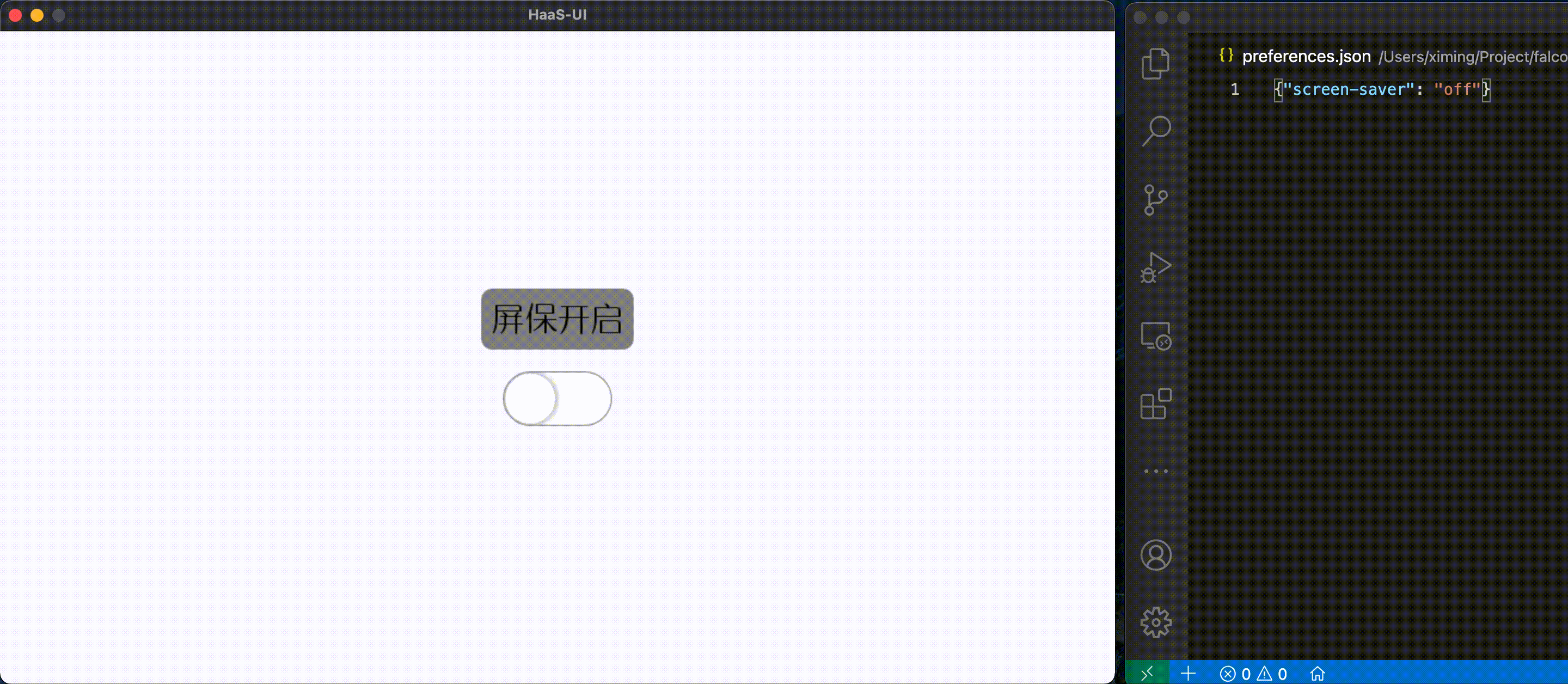
4. 开发者技术支持
如需更多技术支持,可加入钉钉开发者群,或者关注微信公众号



